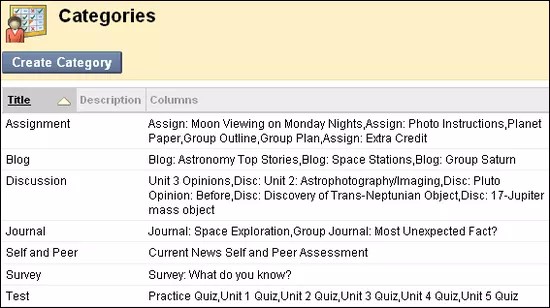Your institution controls which tools are available in the Original Course View. The gradebook is always available to instructors in the Ultra Course View.
关于类别
在成绩中心中,您可以使用类别将相关列组合到一起并组织数据。
借助类别,您可以执行以下任务:
- 筛选成绩中心视图。例如,您可以仅查看成绩中心网格中的作业列。
- 计算成绩。例如,使用加权列计算最终成绩时,您可以为类别指定权重。
- 创建智能视图。智能视图是对成绩中心的重点查看,仅显示符合一组标准的列。例如,您可以创建一个智能视图,仅显示与测试类别关联的列。
- 创建报告。您可以创建一个可打印的报告,以显示某个特定类别中所有列的成绩统计数据。
八个默认类别
默认情况下,会在成绩中心内创建以下八个类别:
- 作业
- 博客
- 讨论
- 日记
- 自评和互评
- 调查
- 测试
- Wiki - 当该工具可用且您创建了可评分 Wiki 时
从列表中创建可评分项目时,会在成绩中心内自动为该项目创建一个成绩列。该列将自动与正确的类别关联。
创建类别
您可以创建所需数量的类别来组织成绩中心数据。成绩中心内的类别页面将显示默认类别以及您创建的类别。每个类别的行将显示可选的描述以及与该类别关联的成绩列。
手动创建成绩列时,您可以将其与默认或自定义类别关联。如果不关联,则默认设置为无类别。
- 在成绩中心内,打开管理菜单,然后选择类别。
- 在类别页面上,选择创建类别,然后键入名称和可选的描述。
- 选择提交。
要编辑或删除您创建的类别,请打开其菜单。您不能删除已与列关联的类别。
查看类别并关联列
在成绩中心中,您可以通过两种方式查看与类别关联的列。您可以筛选成绩中心视图并选择一个类别。网格中将显示与该类别关联的列。除非您更改该视图或关闭浏览器,否则该视图将一直保留在成绩中心中。
您也可以在列组织页面上查看所有类别以及关联的列。您可以将一个或多个列移动到一个类别、其他类别或无类别。从管理菜单中打开该页面。
如果创建时未将列与类别关联,则您可以在列组织页面上手动关联列。您也可以编辑列的设置。